7 correctifs pour le logiciel AMD Adrenalin qui ne fonctionne pas ou ne souvre pas

Vous êtes confronté au problème du logiciel AMD Adrenalin qui ne fonctionne pas ou ne s

Tinder est l’une des applications de rencontres les plus populaires. Cependant, comme toute autre application, elle comporte son lot de routes cahoteuses. Si vous voyez le message « Tinder trop de tentatives de connexion », vous n'êtes pas seul. Découvrez pourquoi cela se produit et comment résoudre le problème dans ce guide.

Lorsque vous saisissez plusieurs fois des informations de connexion incorrectes sur votre compte Tinder, vous pouvez voir le message « Oups, trop de tentatives, réessayez plus tard » sur Tinder. Il s'agit d'une courte période de verrouillage pour protéger votre compte des activités suspectes. Voici comment résoudre le problème.
Chaque fois que vous voyez Tinder trop de tentatives de connexion, il est préférable d'attendre et de vérifier à nouveau après 5 à 10 minutes. Si le problème persiste, vérifiez à nouveau après une ou deux heures. Si vous voyez toujours le message, réessayez après 48 heures, et cette fois, vous pourrez peut-être vous connecter à Tinder.
Vous pourriez également voir le message « Oups, trop de tentatives. Réessayez plus tard »message d'erreur dans Tinder en raison de certaines erreurs côté serveur. Vous pouvez vérifier l'état du serveur Tinder en utilisant le lien ci-dessous :
Vérifier le statut en ligne de Tinder
S'il y a des rapports ou des indications, passez aux correctifs suivants. Cependant, si vous remarquez des problèmes, attendez un moment avant de réessayer.
Tinder a une solution pour des cas comme celui-ci. Vous pouvez demander à Tinder d'envoyer un lien de connexion dédié pour accéder à votre compte. Voici comment demander à Tinder d’envoyer un lien de connexion :
Étape 1 : Ouvrez l'application Tinder et appuyez sur Plus d'options.
Étape 2 : Appuyez sur Des problèmes de connexion ?

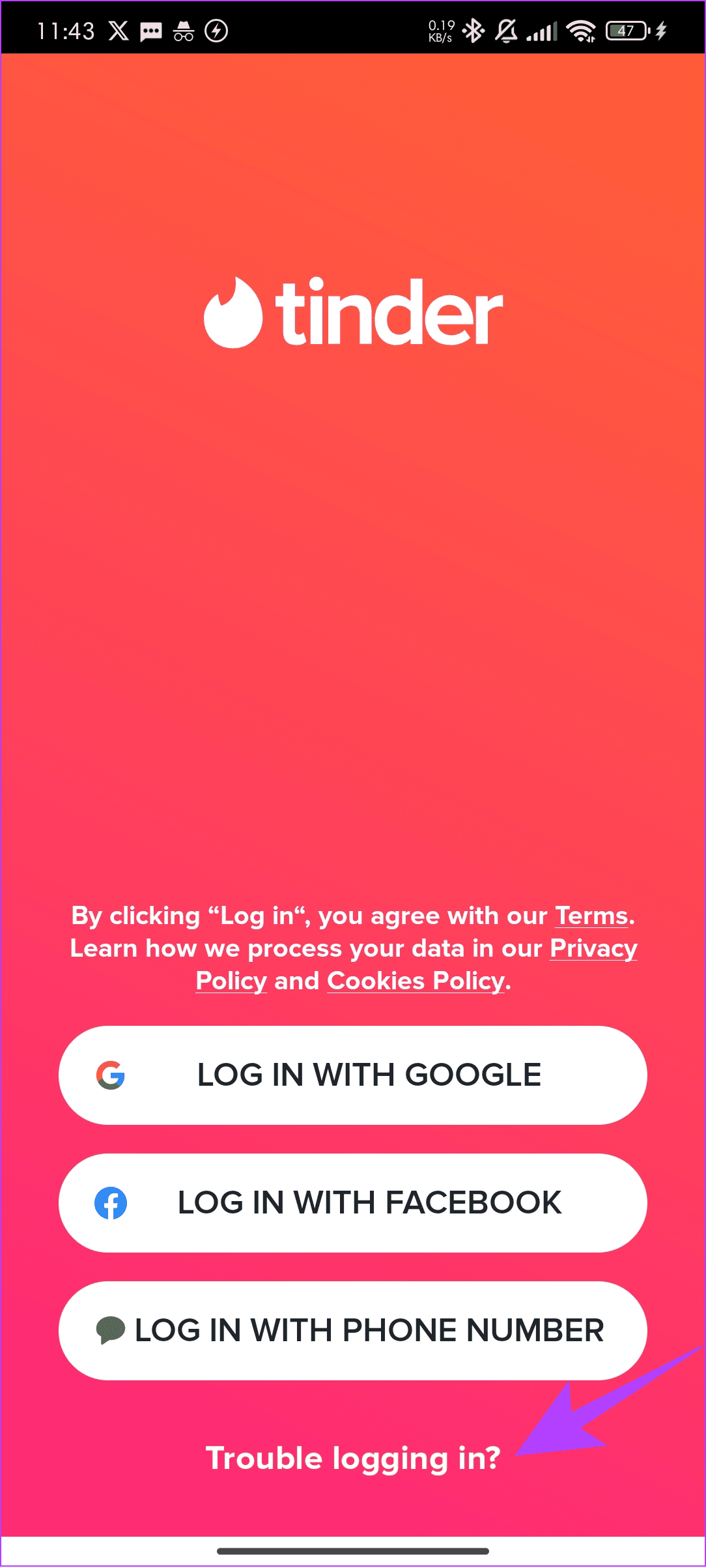
Étape 3 : Choisissez « Se connecter avec e-mail » > saisissez votre e-mail et appuyez sur Envoyer un e-mail.

Étape 4 : Maintenant, accédez à votre messagerie et vérifiez le courrier de Tinder. Cliquez sur Connexion pour continuer.
Étape 5 : Appuyez sur Vérifier maintenant pour confirmer votre numéro de téléphone.
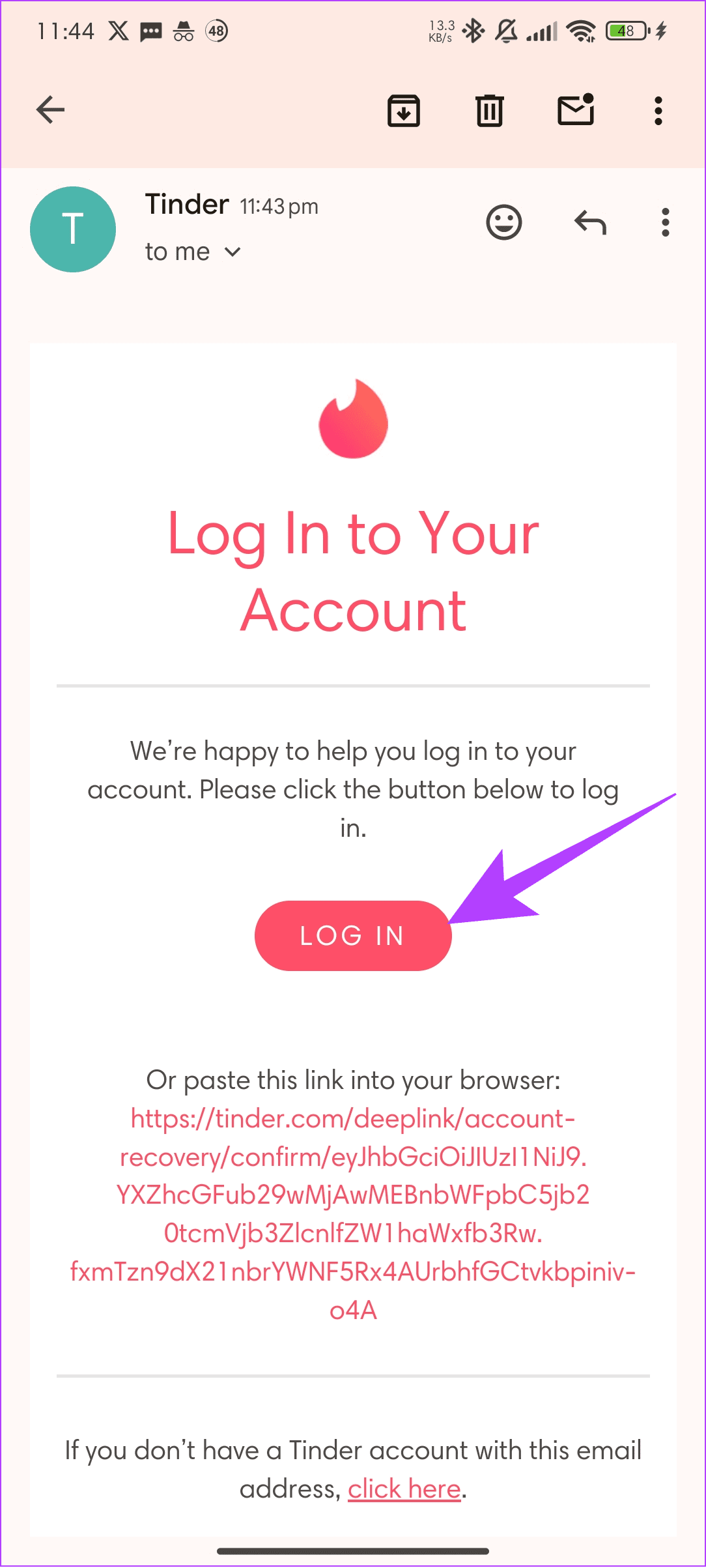
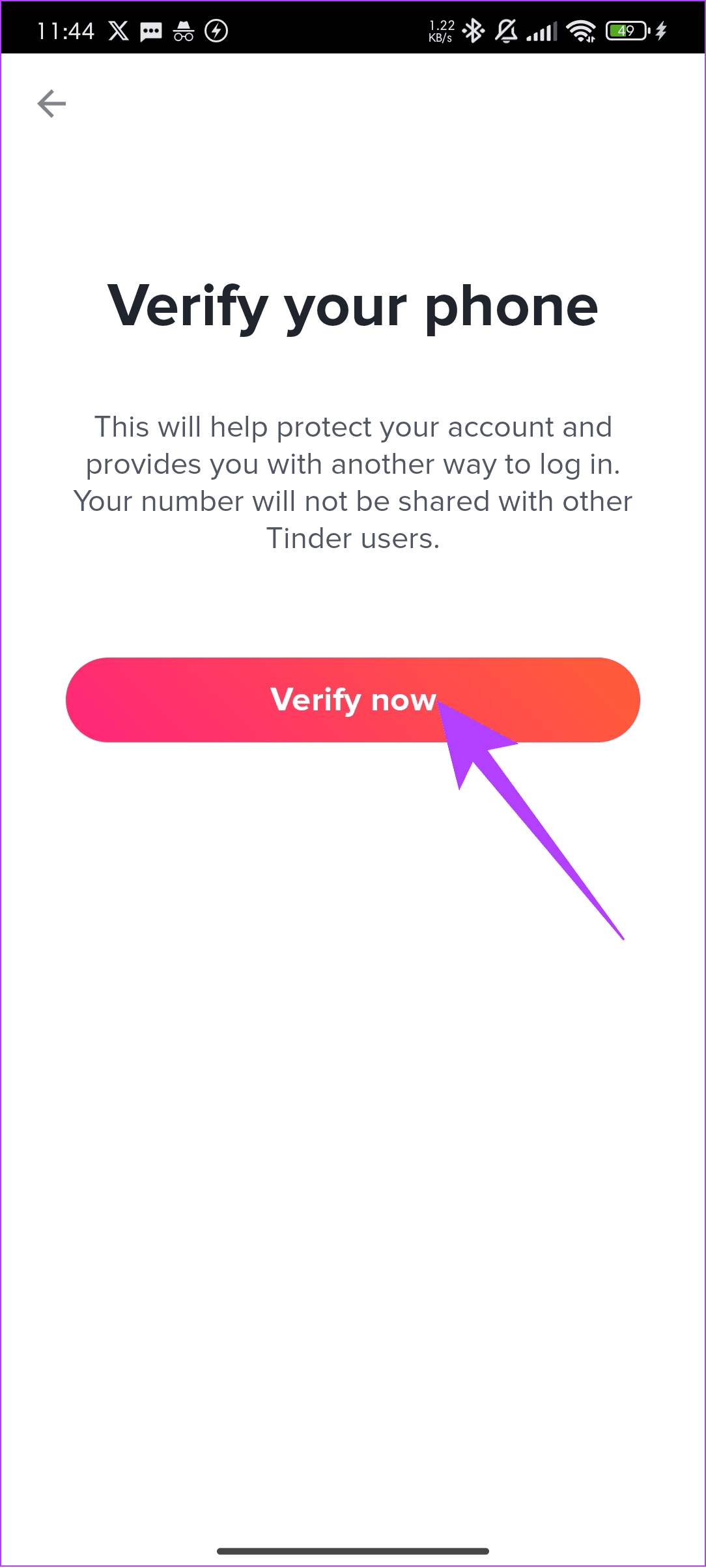
Étape 6 : Entrez votre numéro de téléphone et appuyez sur Continuer. Après cela, entrez le code de vérification et appuyez sur Continuer.
Étape 1 : Ouvrez Tinder en utilisant le lien ci-dessous.
Étape 2 : Cliquez sur Problèmes de connexion.
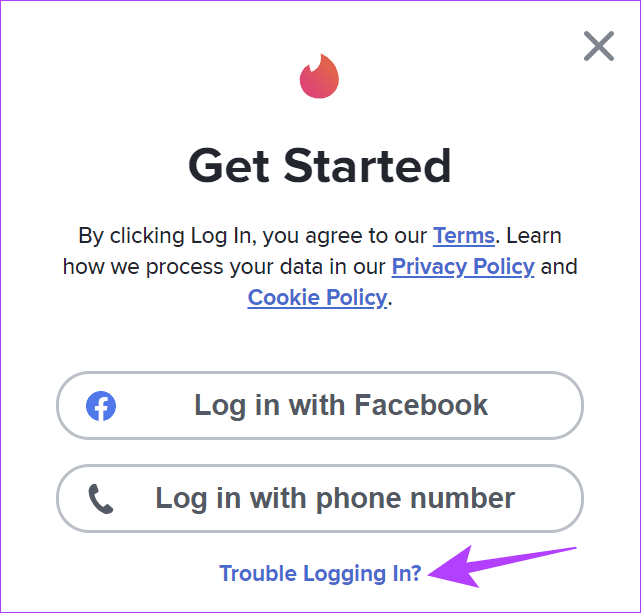
Étape 3 : Ajoutez votre e-mail et cliquez sur Envoyer un e-mail.

Étape 4 : Cliquez sur Connexion et vérifiez votre numéro.
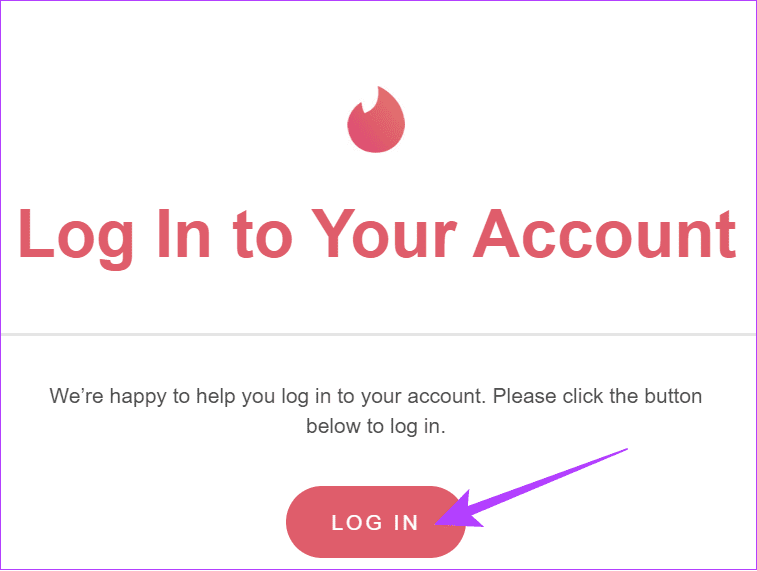
Les fichiers cache sont des fichiers temporaires créés par des programmes pour charger plus rapidement certaines fonctionnalités. Cependant, ces fichiers peuvent s’accumuler avec le temps et empêcher l’application de fonctionner correctement. Cela peut être facilement résolu en effaçant les fichiers cache de temps en temps. Vous pouvez suivre ces étapes pour Android :
Remarque : si vous êtes un utilisateur iOS, passez à l'étape suivante, car il n'existe aucune option permettant de vider le cache sur l'iPhone.
Étape 1 : ouvrez Paramètres et choisissez Applications.
Étape 2 : Appuyez sur Gérer les applications.
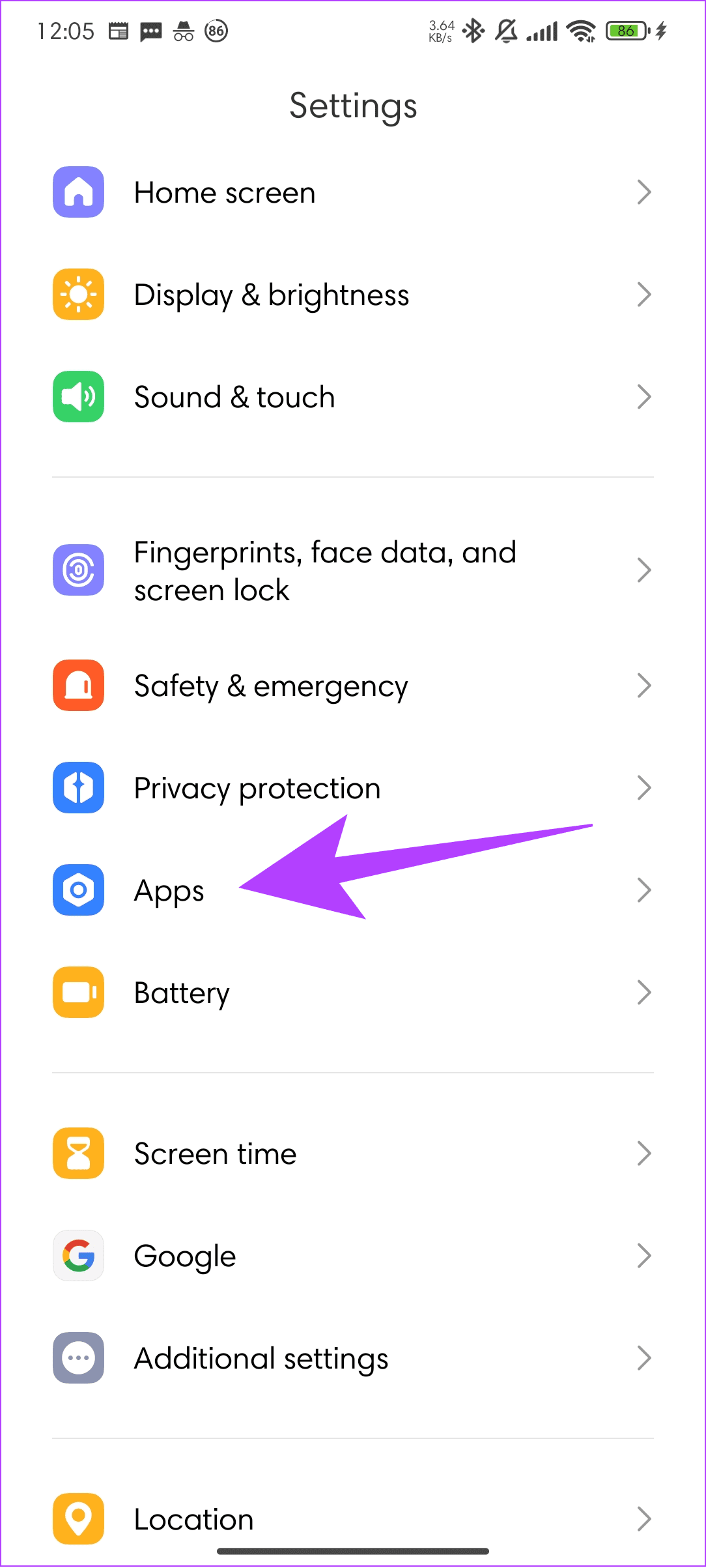
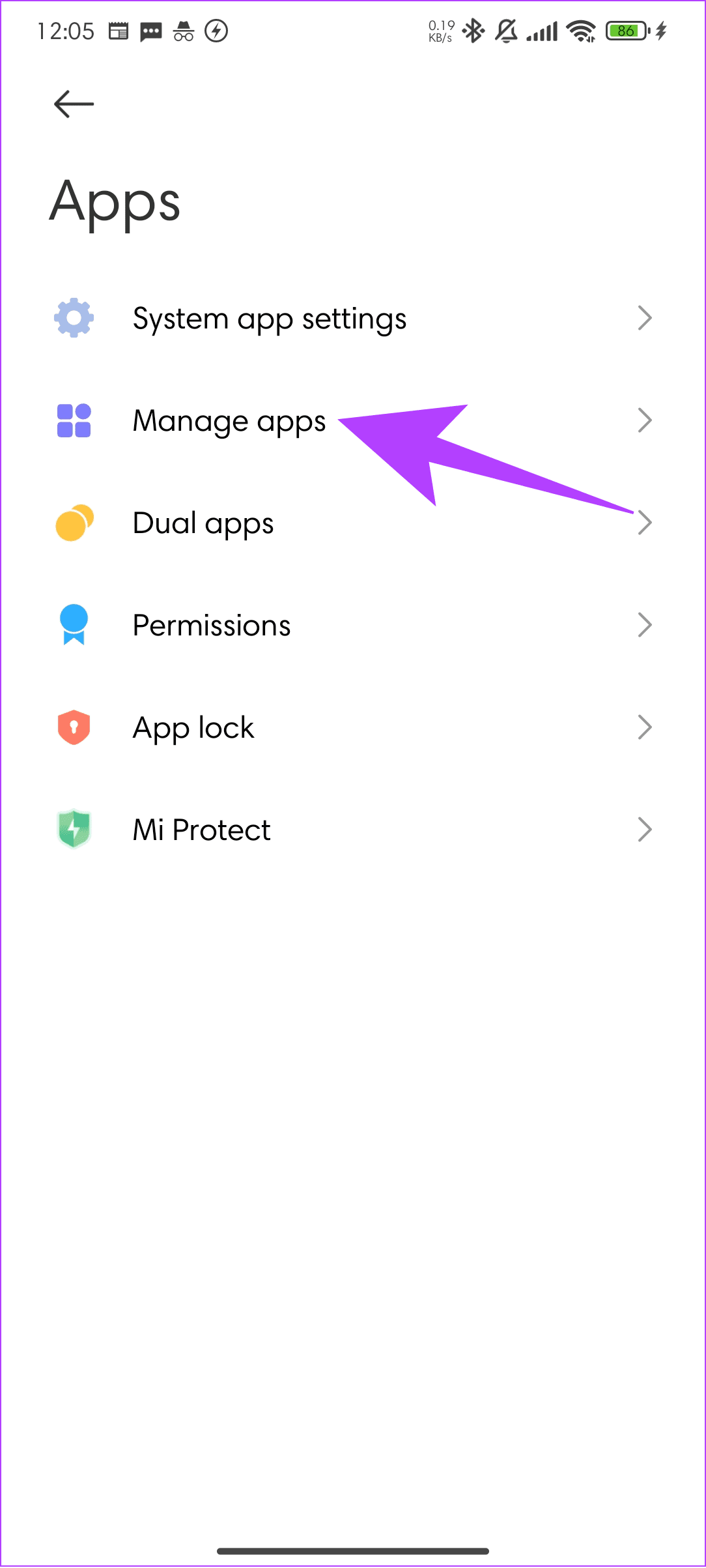
Étape 3 : Choisissez Tinder.
Étape 4 : Sélectionnez Effacer les données.
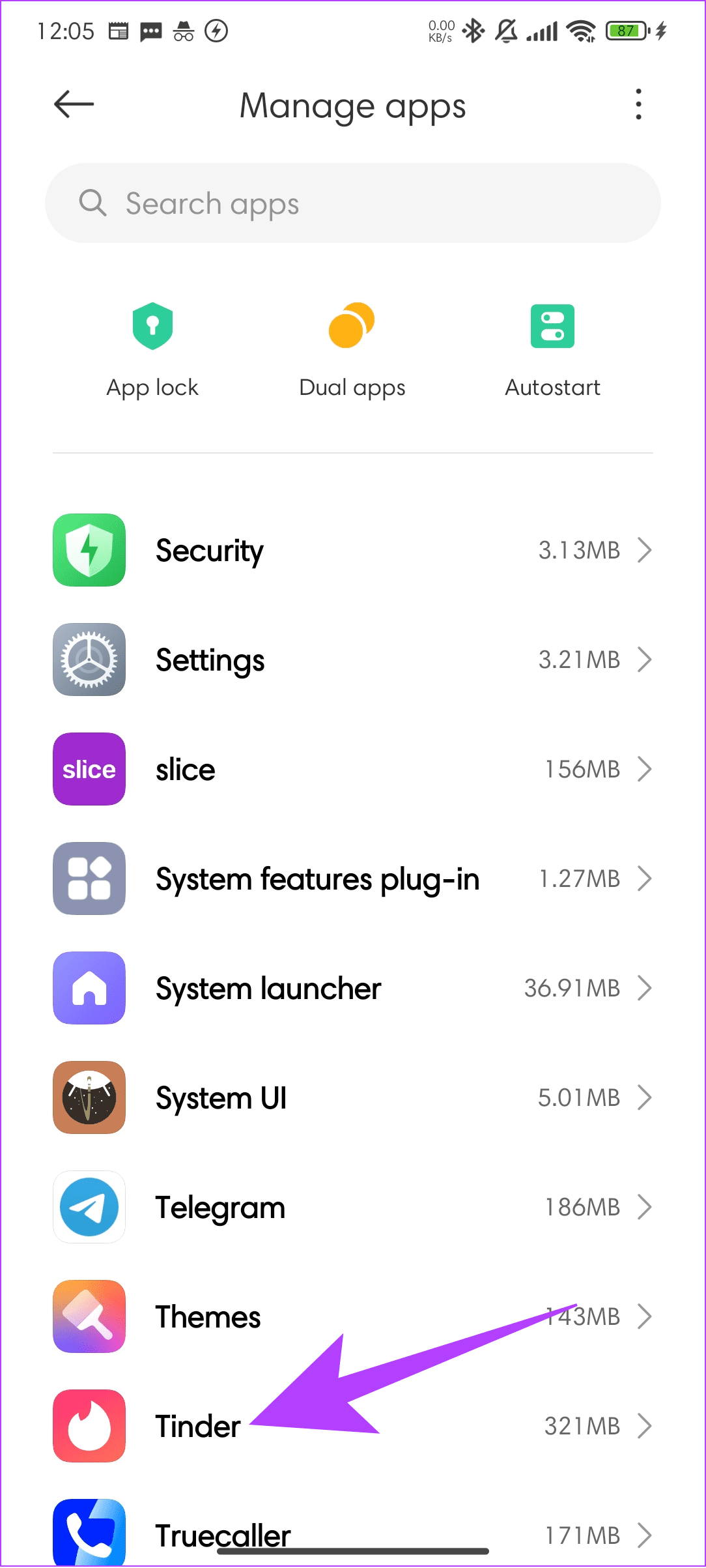
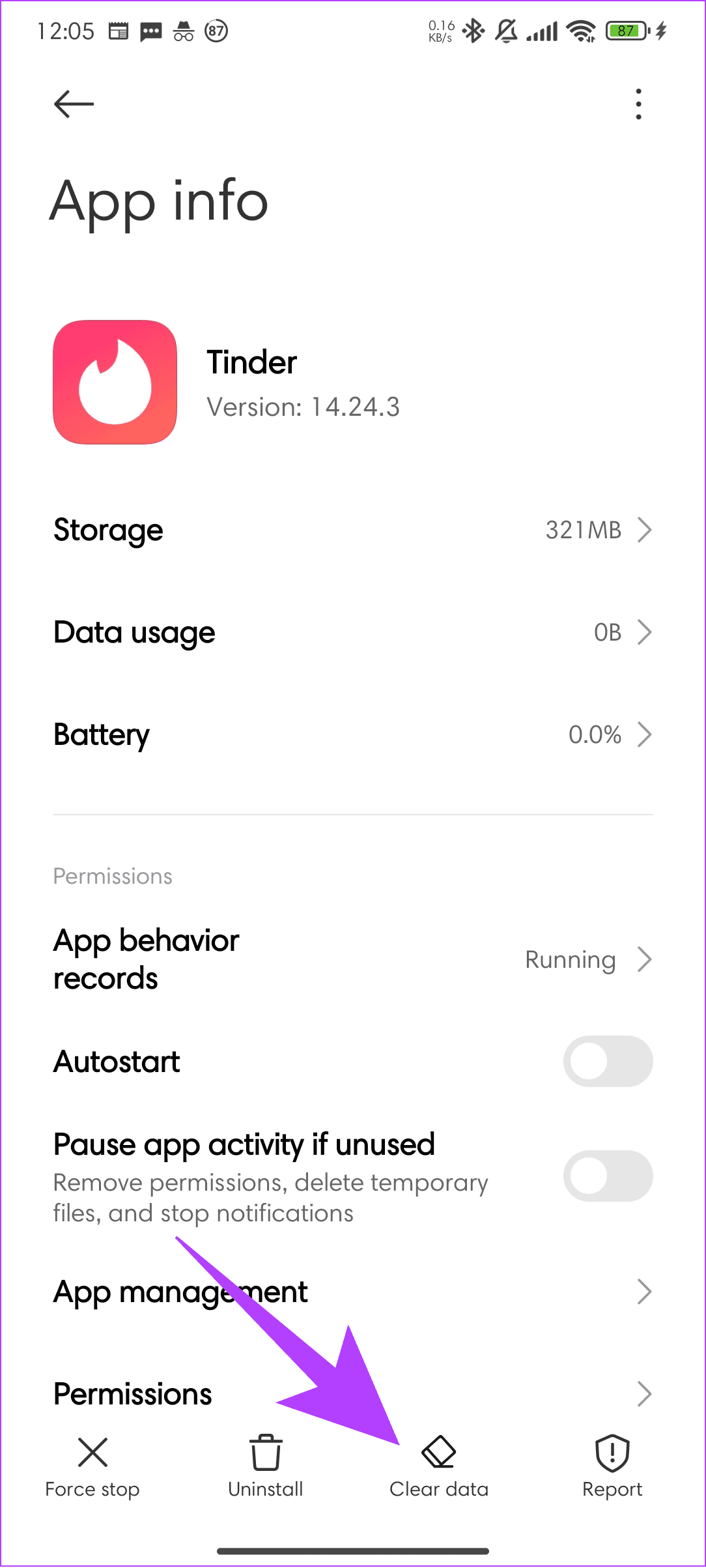
Étape 5 : Appuyez sur Vider le cache.
Étape 6 : Cliquez sur OK pour confirmer.
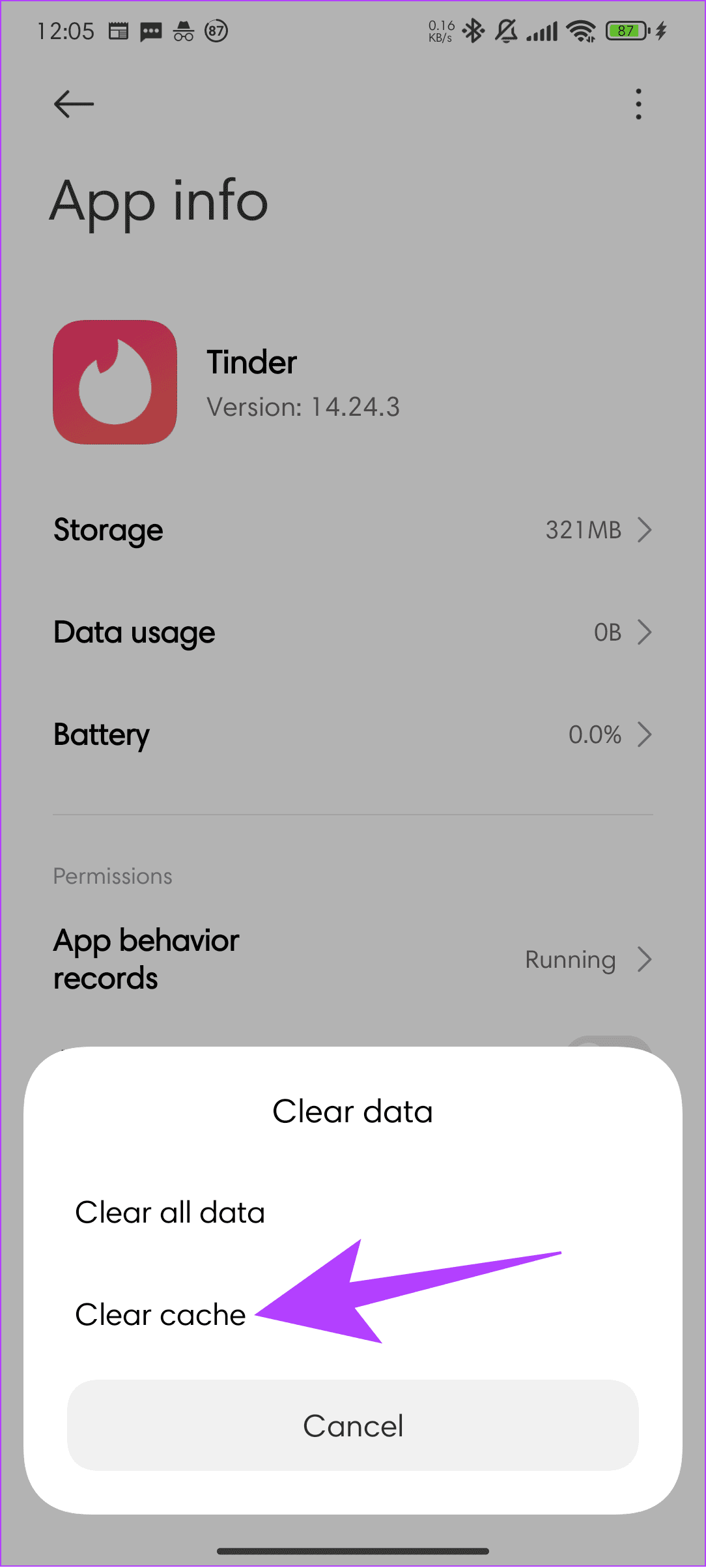
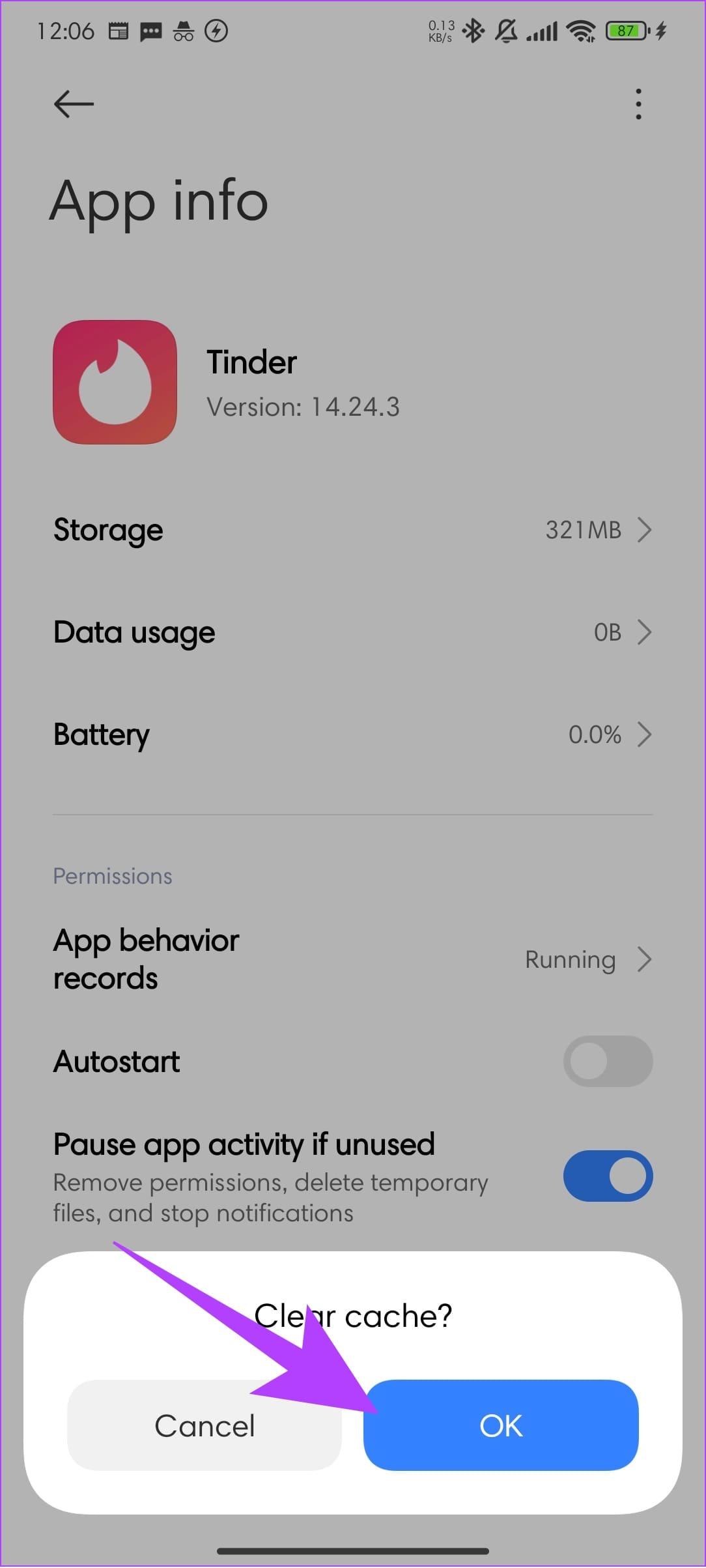
En ce qui concerne les utilisateurs de navigateur, utilisez les liens suivants pour vider le cache du navigateur et contourner l'erreur Impossible de se connecter à Tinder :
En dehors de cela, vous pouvez toujours demander de l’aide au support Tinder pour corriger le message d’erreur « Trop de tentatives de connexion ». Voici comment obtenir de l'aide de leur part :
Étape 1 : Ouvrez le support Tinder à partir du lien ci-dessous :
Étape 2 : Choisissez « Problème de connexion » dans la section « Pour quoi pouvons-nous vous aider ? » menu déroulant.
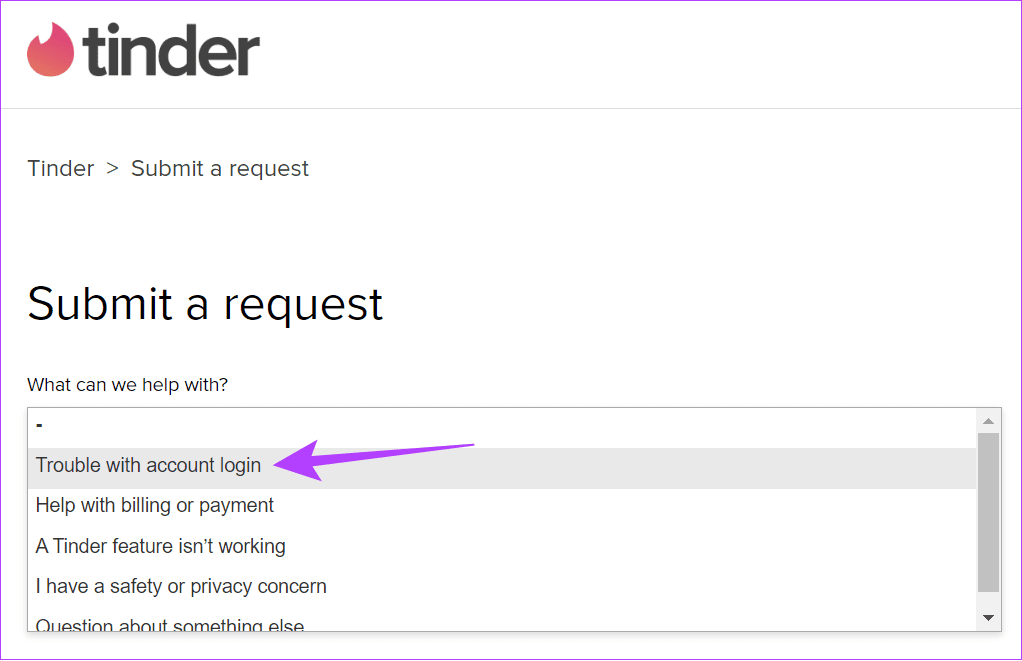
Étape 3 : Sélectionnez la raison du problème que vous rencontrez. Nous avons choisi « Autres problèmes de connexion ».
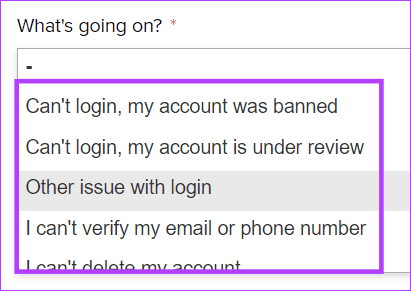
Étape 4 : ajoutez votre e-mail, votre numéro de téléphone et votre description (expliquez le problème dans cette pièce jointe et cliquez sur Soumettre.
Astuce : Vous pouvez joindre des fichiers multimédias pertinents s'ils permettent de mieux expliquer le problème.
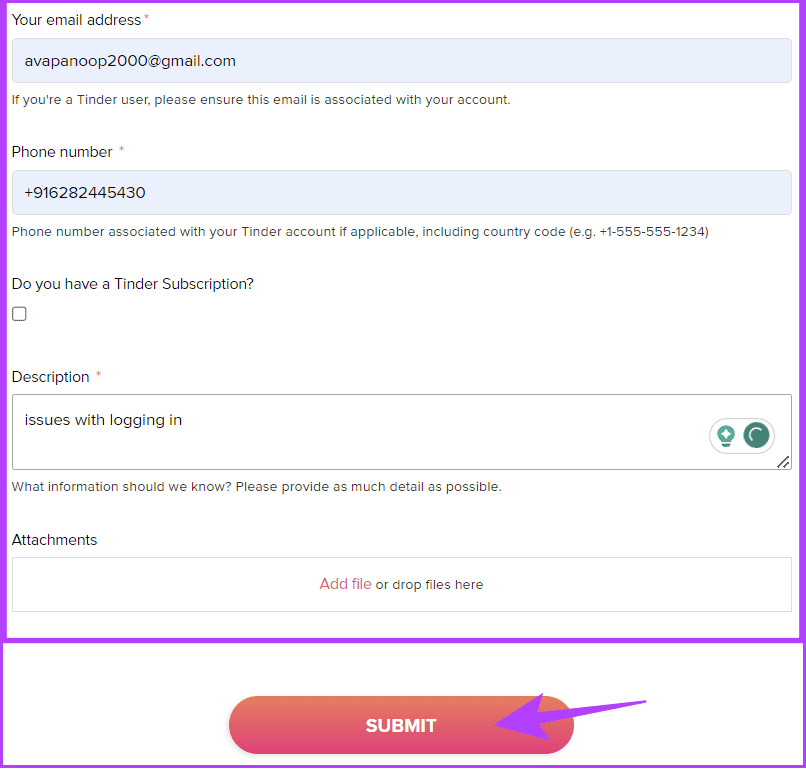
Une fois la demande soumise, Tinder vous contactera pour approfondir la recherche et remédier à la situation.
1. De combien de manières puis-je me connecter à Tinder ?
Actuellement, il existe 4 façons de se connecter à Tinder. Cela inclut la vérification Google/Apple, Facebook et le numéro de téléphone.
2. Pouvez-vous être connecté à Tinder sur 2 appareils ?
Oui. Vous pouvez vous connecter à votre compte Tinder sur plusieurs appareils.
3. Tinder supprime-t-il les comptes inactifs ?
Oui. Si vous êtes inactif pendant plus de 7 jours, il ne sera pas visible par les autres utilisateurs. En dehors de cela, si le compte reste inactif pendant plus de 2 ans, le compte sera supprimé.
4. Tinder interdit-il les appareils ?
Oui. Votre compte sera banni si vous avez enfreint les politiques de Tinder. En plus de bannir votre compte, Tinder veille également à bannir l'appareil utilisé pour accéder au compte.
Tinder affichant trop de tentatives de connexion peut être frustrant, mais avec ce guide, nous avons veillé à résoudre le problème. Cependant, vous pouvez toujours utiliser les commentaires pour déposer d'autres suggestions ou requêtes. En attendant, passez un bon moment !
Vous êtes confronté au problème du logiciel AMD Adrenalin qui ne fonctionne pas ou ne s
Pour corriger l
Apprenez à maîtriser le chat Zoom, une fonctionnalité essentielle pour les visioconférences, avec nos conseils et astuces.
Découvrez notre examen approfondi de l
Découvrez comment récupérer votre Instagram après avoir été désactivé en suivant nos étapes claires et simples.
Découvrez comment savoir qui a consulté votre profil Instagram avec nos solutions pratiques. Sauvegardez votre vie privée tout en restant informé !
Apprenez à créer des GIF animés facilement avec votre Galaxy S22. Découvrez les méthodes intégrées et des applications pratiques pour enrichir votre expérience.
Découvrez comment changer la devise dans Google Maps en quelques étapes simples pour mieux planifier vos finances durant votre voyage.
Microsoft Teams s
Vous obtenez l








